Trong bài dưới đây, Quantrimang.com sẽ hướng dẫn các bạn cách ẩn ảnh đại diện Facebook để không cho người khác xem. Khi ai đó click vào avatar của bạn thì thay vì hiển thị ảnh lớn thì họ sẽ chỉ nhìn thấy ảnh nhỏ dạng thumbnail của bạn mà thôi. Đây là phương pháp mà đa số cộng đồng mạng ngày nay sử dụng khi không muốn công khai avatar của mình.
Cách ẩn ảnh đại diện trên Facebook
1. Ẩn ảnh đại diện Facebook bằng điện thoại
Bước 1: Truy cập vào trang cá nhân của mình và click chọn vào ảnh đại diện để mở to ảnh, chọn biểu tượng dấu ba chấm ở góc trên bên phải để mở chỉnh sửa cài đặt ảnh đại diện.
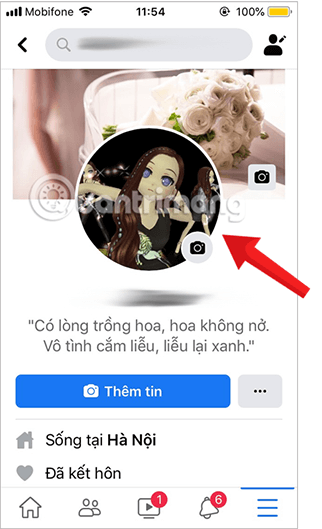
Bước 2: Ở menu hiển thị, nhấn chọn Chỉnh sửa quyền riêng tư.

Bước 3: Sang giao diện mới, bạn chọn mục Chỉ mình tôi (Only Me) thay cho chế độ Công khai (Publics) hoặc Bạn bè (Friends) thông thường.
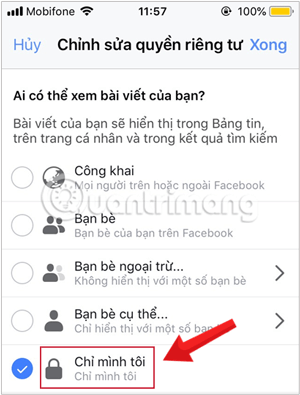
Sau thao tác này thì ảnh đại diện của bạn sẽ chỉ hiện đầy đủ với một mình bạn, người khác click vào sẽ xem được ảnh chất lượng không tốt, cũng không thể nhìn thấy các comment, like trên ảnh.
2. Ẩn ảnh đại diện bằng máy tính
Tương tự như trên điện thoại, bạn cũng có thể ẩn ảnh đại diện của mình trên máy tính rất đơn giản.
Bước 1: Bạn truy cập vào trang cá nhân của mình.
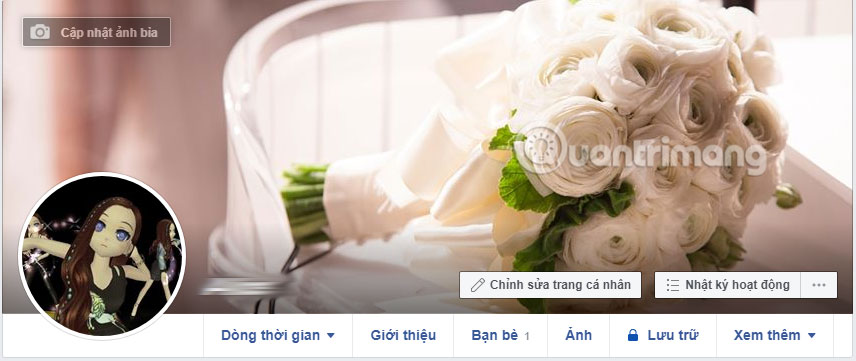
Bước 2: Các bạn click chọn vào ảnh đại diện của mình để mở to ảnh và chọn quyền riêng tư ở ngay cạnh thông tin về ngày tháng đăng ảnh.

Bước 3: Ở menu thả xuống, bạn chọn mục Chỉ mình tôi (Only Me) thay cho chế độ Công khai (Publics) hoặc Bạn bè (Friends) thông thường.
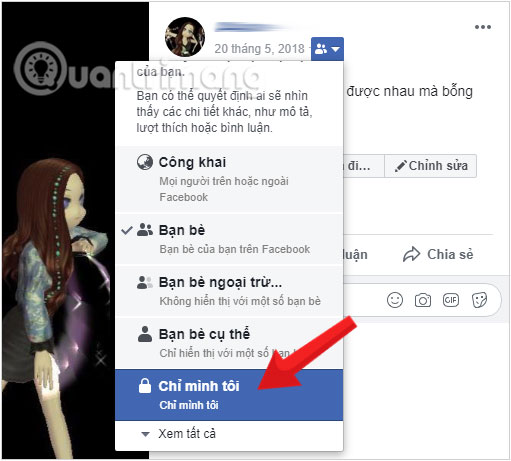
Cách không hiện ảnh đại diện, đổi thành hình đại diện mặc định của Facebook
Nếu bạn không muốn treo ảnh đại diện thì có thể để lại hình đại diện mặc định như ban đầu lập account Facebook.
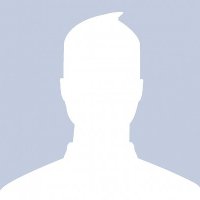
Đầu tiên, hãy ấn vào ảnh đại diện hiện tại của mình để mở to ảnh.Tiếp đó, bạn di chuột qua ảnh để hiển thị nút Tùy chọn, nhấn và click vào Xóa ảnh này.
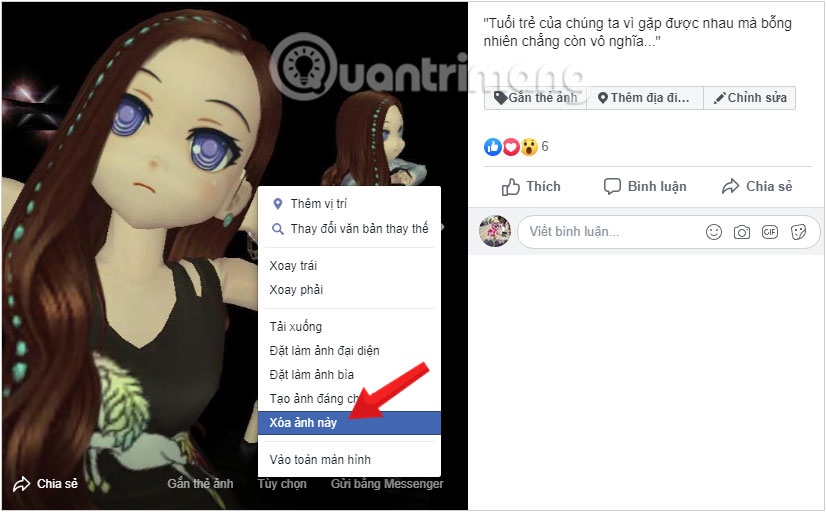
Ngay lập tức, ảnh đại diện hiện tại của bạn sẽ bị xóa, và hình trên trang cá nhân sẽ trở về mặc định vì bạn đang không chỉ định ảnh nào làm hình profile của mình.
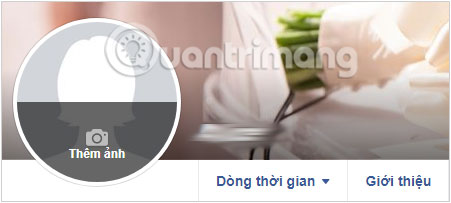
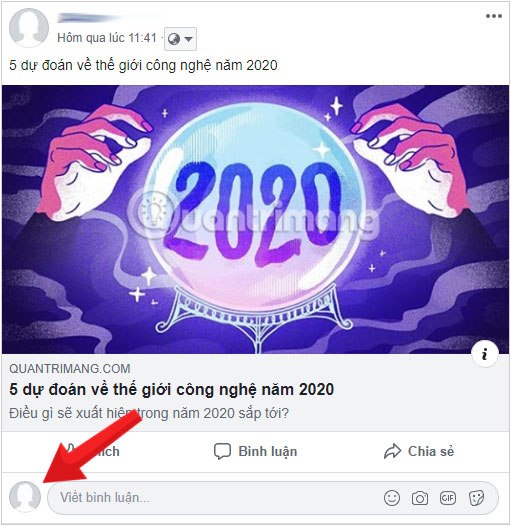
Trên điện thoại bạn cũng thực hiện tương tự, mở to ảnh đại diện và nhấn vào tùy chọn với biểu tượng dấu ba chấm phía trên bên phải của ảnh.
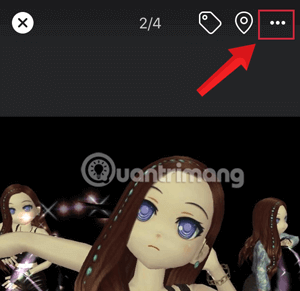
Sau đó bạn chọn nút Xóa ảnh màu đỏ nổi bật ở trên cùng menu hiển thị là xong.

Vậy là các bạn đã ẩn ảnh đại diện và đặt ảnh đại diện mặc định trên Facebook thành công. Đơn giản vậy thôi, bạn hãy thử xem nhé. Chúc bạn thành công!
Xem thêm:
 Công nghệ
Công nghệ  AI
AI  Windows
Windows  iPhone
iPhone  Android
Android  Học IT
Học IT  Download
Download  Tiện ích
Tiện ích  Khoa học
Khoa học  Game
Game  Làng CN
Làng CN  Ứng dụng
Ứng dụng 


















 Linux
Linux  Đồng hồ thông minh
Đồng hồ thông minh  macOS
macOS  Chụp ảnh - Quay phim
Chụp ảnh - Quay phim  Thủ thuật SEO
Thủ thuật SEO  Phần cứng
Phần cứng  Kiến thức cơ bản
Kiến thức cơ bản  Lập trình
Lập trình  Dịch vụ công trực tuyến
Dịch vụ công trực tuyến  Dịch vụ nhà mạng
Dịch vụ nhà mạng  Quiz công nghệ
Quiz công nghệ  Microsoft Word 2016
Microsoft Word 2016  Microsoft Word 2013
Microsoft Word 2013  Microsoft Word 2007
Microsoft Word 2007  Microsoft Excel 2019
Microsoft Excel 2019  Microsoft Excel 2016
Microsoft Excel 2016  Microsoft PowerPoint 2019
Microsoft PowerPoint 2019  Google Sheets
Google Sheets  Học Photoshop
Học Photoshop  Lập trình Scratch
Lập trình Scratch  Bootstrap
Bootstrap  Năng suất
Năng suất  Game - Trò chơi
Game - Trò chơi  Hệ thống
Hệ thống  Thiết kế & Đồ họa
Thiết kế & Đồ họa  Internet
Internet  Bảo mật, Antivirus
Bảo mật, Antivirus  Doanh nghiệp
Doanh nghiệp  Ảnh & Video
Ảnh & Video  Giải trí & Âm nhạc
Giải trí & Âm nhạc  Mạng xã hội
Mạng xã hội  Lập trình
Lập trình  Giáo dục - Học tập
Giáo dục - Học tập  Lối sống
Lối sống  Tài chính & Mua sắm
Tài chính & Mua sắm  AI Trí tuệ nhân tạo
AI Trí tuệ nhân tạo  ChatGPT
ChatGPT  Gemini
Gemini  Điện máy
Điện máy  Tivi
Tivi  Tủ lạnh
Tủ lạnh  Điều hòa
Điều hòa  Máy giặt
Máy giặt  Cuộc sống
Cuộc sống  TOP
TOP  Kỹ năng
Kỹ năng  Món ngon mỗi ngày
Món ngon mỗi ngày  Nuôi dạy con
Nuôi dạy con  Mẹo vặt
Mẹo vặt  Phim ảnh, Truyện
Phim ảnh, Truyện  Làm đẹp
Làm đẹp  DIY - Handmade
DIY - Handmade  Du lịch
Du lịch  Quà tặng
Quà tặng  Giải trí
Giải trí  Là gì?
Là gì?  Nhà đẹp
Nhà đẹp  Giáng sinh - Noel
Giáng sinh - Noel  Hướng dẫn
Hướng dẫn  Ô tô, Xe máy
Ô tô, Xe máy  Tấn công mạng
Tấn công mạng  Chuyện công nghệ
Chuyện công nghệ  Công nghệ mới
Công nghệ mới  Trí tuệ Thiên tài
Trí tuệ Thiên tài